轻松解决 WPS Excel 合并单元格还原难题
在日常使用 WPS Excel 表格时,合并单元格的操作或许能让数据呈现更美观,但有时我们又需要将其恢复原来的效果,这看似简单的需求,却让不少用户感到困惑,别担心,下面就为您详细介绍 WPS 表格中取消单元格合并效果的方法教程。
要成功取消单元格合并效果,第一步需要选中已经合并的单元格,这是操作的基础,只有准确选中,后续的步骤才能顺利进行。
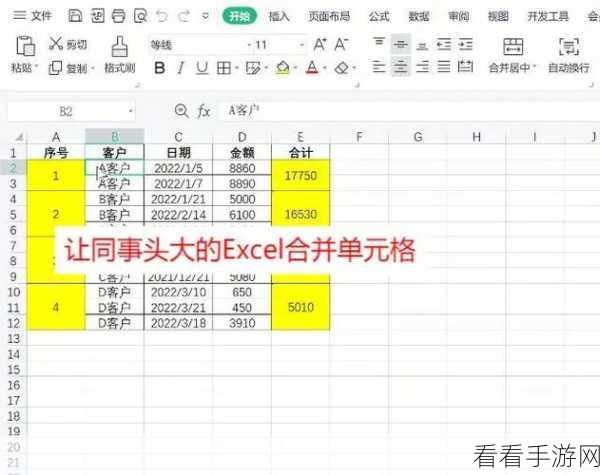
在菜单栏中找到“开始”选项卡,在这个选项卡中,有一系列与单元格格式相关的功能,我们要点击“合并居中”按钮右侧的小三角,展开下拉菜单。
在下拉菜单中,选择“取消单元格合并”选项,您会发现原本合并的单元格已经恢复到合并之前的状态。
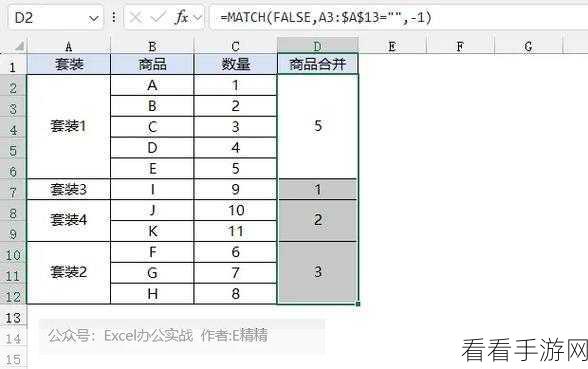
但这还不够,因为取消合并后,可能会出现一些空白单元格,为了让数据更加完整和准确,还需要对这些空白单元格进行处理。
选中取消合并后的单元格区域,使用“定位条件”功能,在弹出的对话框中,选择“空值”选项,然后点击“确定”。
所有的空白单元格被选中,在编辑栏中输入“=”,然后点击上方的单元格,再按下“Ctrl + Enter”组合键,这样,空白单元格就会自动填充上方单元格的内容,数据得以完整呈现。
掌握了这些步骤和技巧,您就能轻松应对 WPS Excel 中合并单元格的恢复问题,让您的表格处理更加高效和准确。
参考来源:WPS 官方帮助文档及个人实践经验总结。
